PowerShell an einem spezifischen Ort in Windows öffnen
PowerShell ist in Windows 10 bereits installiert und kann über das Power User-Menü oder die Cortana-Suche aufgerufen werden. In früheren Versionen von Windows, wie Windows 7 und 8, war PowerShell nicht standardmäßig vorhanden. Obwohl Windows 10 PowerShell mitbringt, ist diese nicht so tief in das System integriert wie die Eingabeaufforderung. Während man durch Drücken der Umschalt-Taste und einen Rechtsklick an einem beliebigen Ort/Ordner ein Eingabeaufforderungsfenster öffnen kann („Befehlsfenster hier öffnen“), gibt es für PowerShell keine vergleichbare Option. Dieser Artikel zeigt Ihnen, wie Sie PowerShell an einem bestimmten Ort in Windows 10 starten können.
Einfache Methode über den Datei-Explorer
Die einfachste Methode, PowerShell an einem bestimmten Ort zu öffnen, erfordert keine Änderungen am System. Öffnen Sie den Datei-Explorer und navigieren Sie zu dem gewünschten Ordner.
Geben Sie nun in der Adressleiste „PowerShell“ ein und drücken Sie die Eingabetaste.
Nach einem kurzen Moment öffnet sich ein PowerShell-Fenster mit dem ausgewählten Pfad. Dieselbe Methode funktioniert auch für die Eingabeaufforderung: Geben Sie „CMD“ in die Adressleiste ein und bestätigen Sie mit der Eingabetaste.
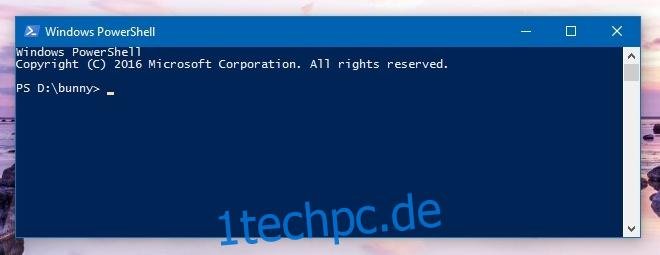
PowerShell über das Rechtsklick-Kontextmenü
Um die Option „PowerShell-Fenster hier öffnen“ zum Kontextmenü hinzuzufügen, ist die Ausführung eines PowerShell-Skripts erforderlich. Obwohl der Vorgang nicht kompliziert ist, empfehlen wir für eine schnelle Lösung die oben genannte Methode.
Das benötigte Skript heißt „StartPSFromWinExplorer“ und kann über folgenden Link heruntergeladen werden. Um es auszuführen, melden Sie sich mit einem Administratorkonto an. Öffnen Sie anschließend PowerShell als Administrator und führen Sie das Skript aus.
StartPSFromWinExplorer.ps1
Geben Sie PowerShell den Pfad zum Skript an und bestätigen Sie mit der Eingabetaste. Zum Beispiel könnte der Befehl wie folgt aussehen:
C:UsersFatimaDownloadsStartPSFromWinExplorerStartPSFromWinExplorer.ps1
Bestätigen Sie die Ausführung des Skripts durch PowerShell.
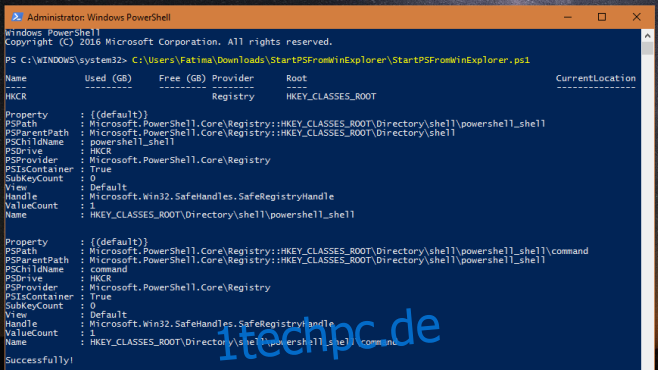
Nach erfolgreicher Ausführung erscheint im Rechtsklick-Kontextmenü von Ordnern die Option „PowerShell in diesem Ordner öffnen“. Eine Anpassung des Textes auf „PowerShell hier öffnen“ ist über die Windows-Registrierung möglich. Die folgende Beschreibung erklärt wie.

Öffnen Sie den Registrierungseditor von Windows (Regedit) und navigieren Sie zu:
HKEY_CLASSES_ROOT> Directory>shell>powershell_shell>command
Doppelklicken Sie auf den Eintrag „Standard“ und ersetzen Sie dessen Wert durch „PowerShell hier öffnen“.
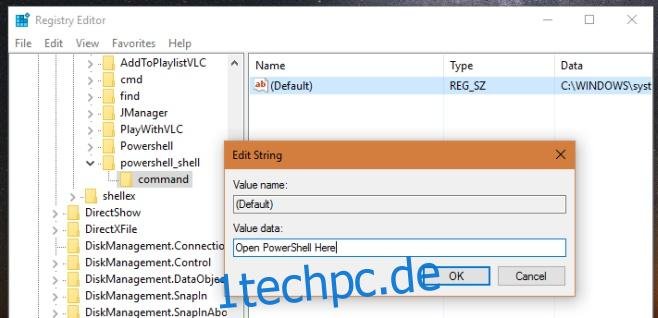
Das war es schon. Sie können nun mit der rechten Maustaste auf einen Ordner klicken, um PowerShell an diesem Ort zu öffnen.